Unduh/Pulihkan/Transfer WhatsApp dari Google Drive ke iPhone
Jika Anda juga menggunakan aplikasi Kik/Viber/WeChat, iCareFone Transfer juga bisa membantu Anda. Ini memungkinkan Anda backup aplikasi sosial di iPhone/iPad, dan memungkinkan Anda melihat dan memulihkan data di iPhone. Selain nitu, Anda juga bisa mengekspor data ke PC/Mac.
Tersedia untuk macOS 13 dan lebih rendah Tersedia untuk Windows 11/10/8.1/8/7
Panduan Video: Cara Mengembalikan Backup WhatsApp dari Google Drive ke iPhone
Langkah 1. Pilih Backup dan Masuk ke Google Drive
Pilih "Backup" dari panel kiri opsi, kalian akan melihat cara membackup WhatsApp ke PC / Mac kalian. Dan kemudian, klik "Unduh backup WhatsApp dari Google Drive ke komputer" dari sisi kanan bawah.

Sekarang, kalian perlu masuk ke Google Drive dengan akun dan kata sandi Google. Yakinlah bahwa semua data dienkripsi secara rahasia dan tidak akan pernah diunggah atau disimpan kapan pun.
Catatan: Sebelum kalian masuk ke Google Drive, pastikan terlebih dulu kalian telah membackup data WhatsApp di perangkat Android kalian.

Langkah 2. Pilih Backup History WhatsApp dan Unduh
Pada prosedur selanjutnya, kalian akan melihat semua backup history WhatsApp kalian. Pilih salah satu yang ingin kalian unduh atau pulihkan ke perangkat iOS.

Klik tombol "Lanjutkan" dan program mulai mengunduh data backup WhatsApp. Seberapa cepat seluruh proses ini akan berlangsung? Itu tergantung pada seberapa besar ukuran backup dan kecepatan internet kalian.
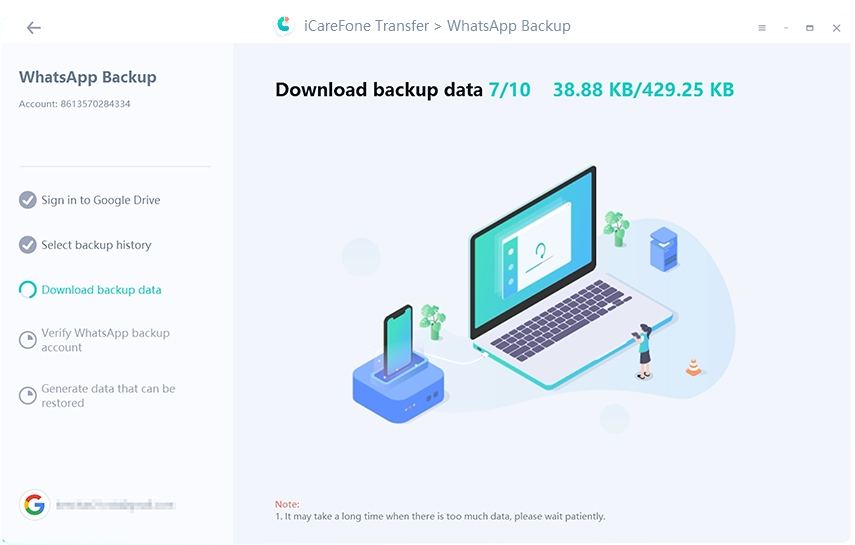
Langkah 3: Verifikasi Akun WhatsApp dan Hasilkan Data Backup
Kemudian, klik tombol “Verifikasi” untuk memverifikasi akun WhatsApp kalian dengan kode negara dan nomor telepon yang kalian gunakan untuk membuat backup data WhatsApp.
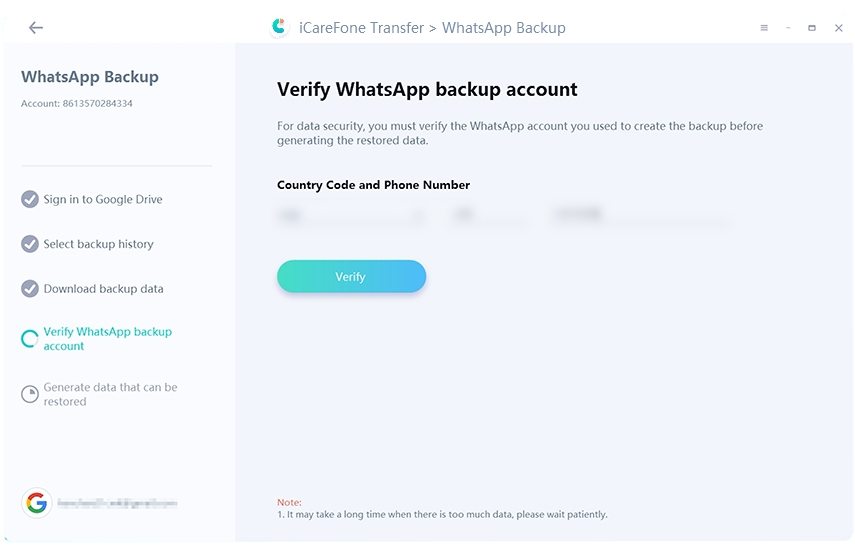
Setelah verifikasi akun WhatsApp dilakukan tanpa pertanyaan, akun WhatsApp kalian di ponsel Android sumber akan keluar secara otomatis. Kemudian, program mulai menghasilkan data backup WhatsApp.
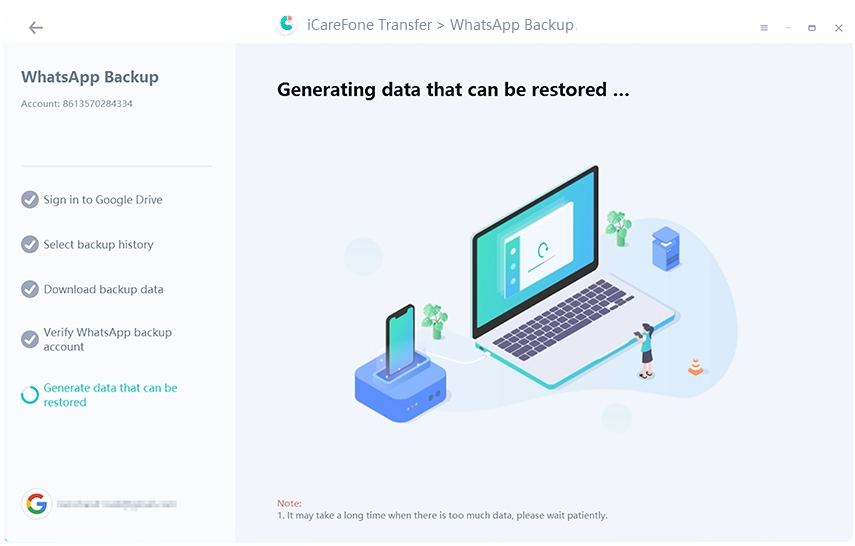
Setelah beberapa saat, data backup WhatsApp yang dipilih dari Google Drive akan sepenuhnya dibackup.
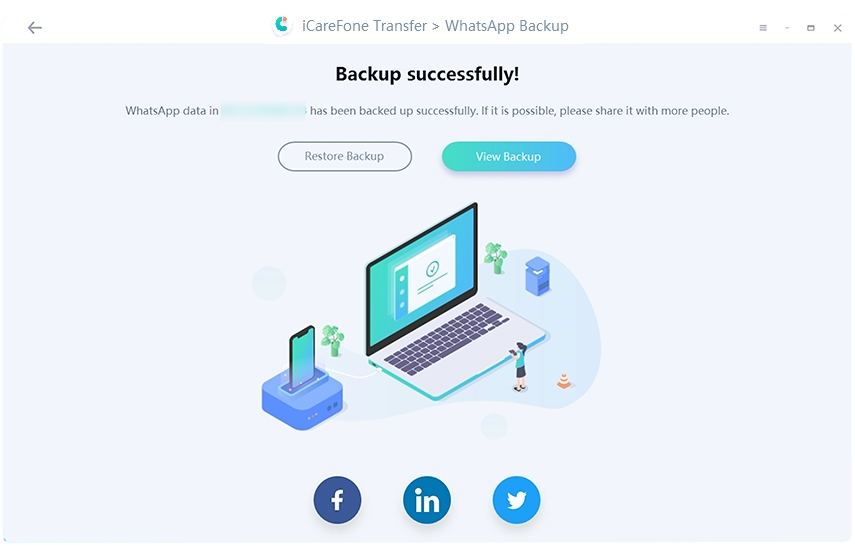
Langkah 4: Lihat Backup dan Pemulihan WhatsApp ke Perangkat iOS
Klik tombol "Lihat Backup" dan semua data backup WhatsApp terperinci seperti yang ditunjukkan di bawah ini. Kalian bisa memeriksa riwayat obrolan, gambar, video, dan lampiran lainnya satu per satu.

Ada tiga tombol di bagian bawah, klik tombol "Pulihkan ke iOS". Hubungkan perangkat iOS kalian ke komputer dengan kabel lightning ke USB.
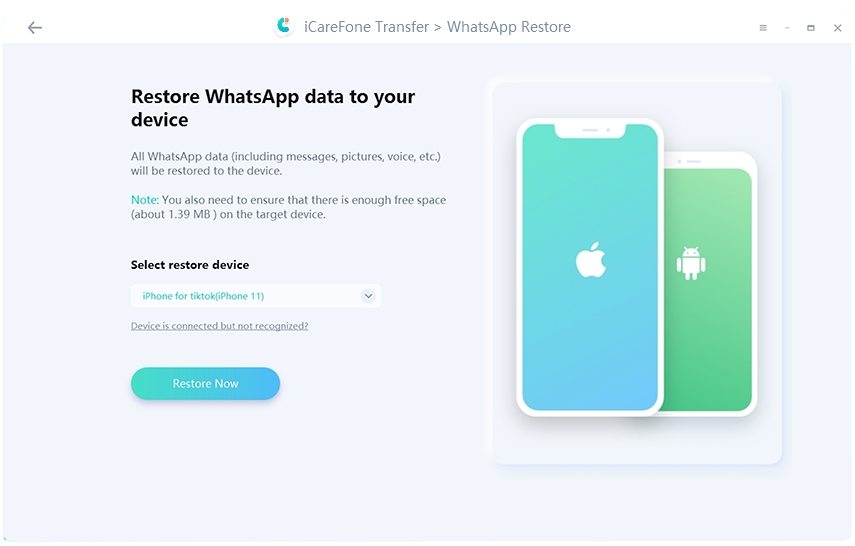
Selanjutnya, program menghasilkan data backup WhatsApp yang akan segera ditransfer ke perangkat iOS target.
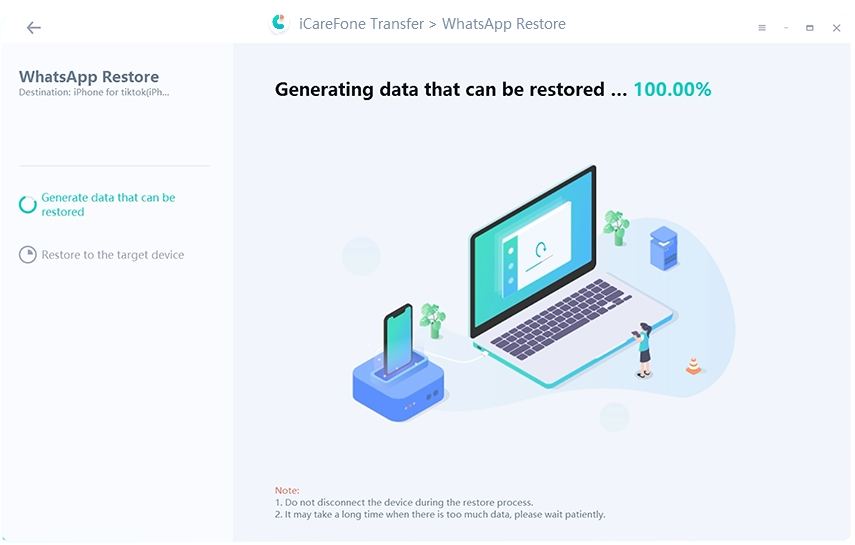
Sekarang, kalian perlu masuk ke akun WhatsApp di perangkat iOS dan melakukan verifikasi WhatsApp. Ingatlah untuk melewati langkah "Pulihkan dari iCloud".

Langkah terakhir adalah mengembalikan data backup WhatsApp dari Google Drive ke perangkat iOS. Silahkan menunggu dengan sabar sampai prosesnya selesai. Biasanya tidak sampai 10 menit, data backup WhatsApp akan berhasil dikembalikan.
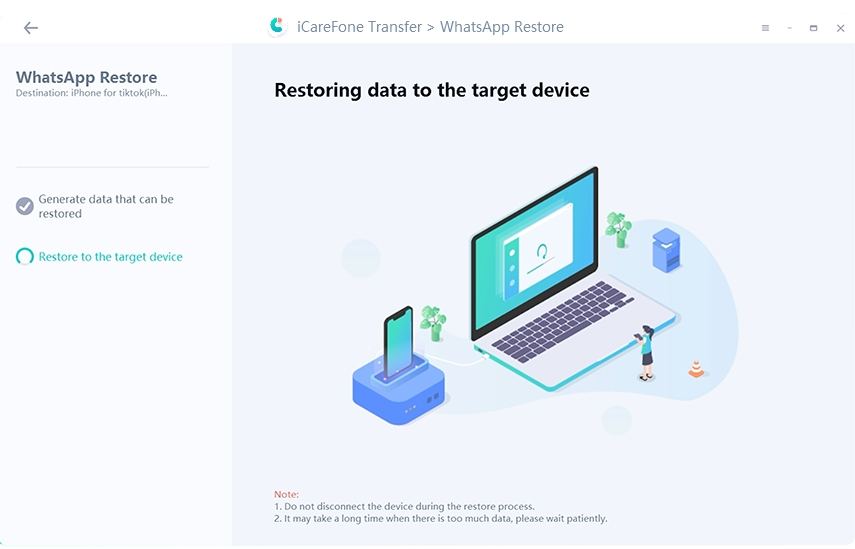

Itu berguna?
Masih Butuh Bantuan?
Cukup hubungi tim dukungan kami yang dengan senang hati membantu. Anda dapat mengirimkan formulir online di sini.
